Le mode de lecture de Chrome est une fonctionnalité intégrée qui supprime tout l’encombrement des sites Web, vous laissant uniquement le texte et les images. Cela permet de se concentrer plus facilement sur le contenu et de lire sans distractions.

🔊
En bref.
Le mode de lecture de Chrome supprime l’encombrement et les distractions des sites Web, ce qui permet de lire des articles et les articles de blog plus faciles. Pour activer le mode de lecture, accédez à chrome://flags/et tapez”Reader”dans la barre de recherche. Sélectionnez”Activé”et cliquez sur”Relancer”. Pour utiliser le mode lecture, cliquez sur le bouton”Mode lecteur”dans la barre d’adresse. Vous pouvez personnaliser la taille, le style et l’arrière-plan de la police en mode lecture.

Les sites Web sont souvent encombrés de publicités, de bannières et d’autres distractions, ce qui rend difficile la lecture des articles et des articles de blog. Le mode de lecture de Chrome est une fonctionnalité intégrée qui supprime tout l’encombrement, vous laissant uniquement le texte et les images. Cela permet de se concentrer plus facilement sur le contenu et de lire sans distractions.
Comment activer le mode de lecture dans Chrome
Pour activer le mode de lecture dans Chrome, rendez-vous sur chrome://flags/à l’aide du navigateur Chrome. Ensuite, tapez”Reader”dans la barre de recherche pour effectuer une recherche de fonctionnalités expérimentales.
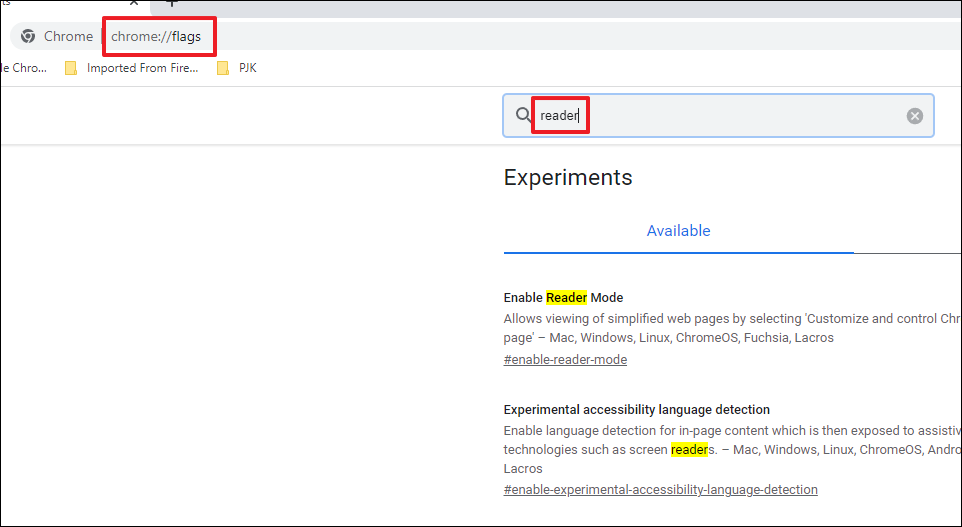
Après cela, cliquez sur le menu déroulant après l’option”Activer le mode lecteur”et sélectionnez l’option”Activé”. Si vous souhaitez que la fonctionnalité soit disponible dans le menu des paramètres standard de Chrome, sélectionnez l’option”Activé disponible dans les paramètres”.
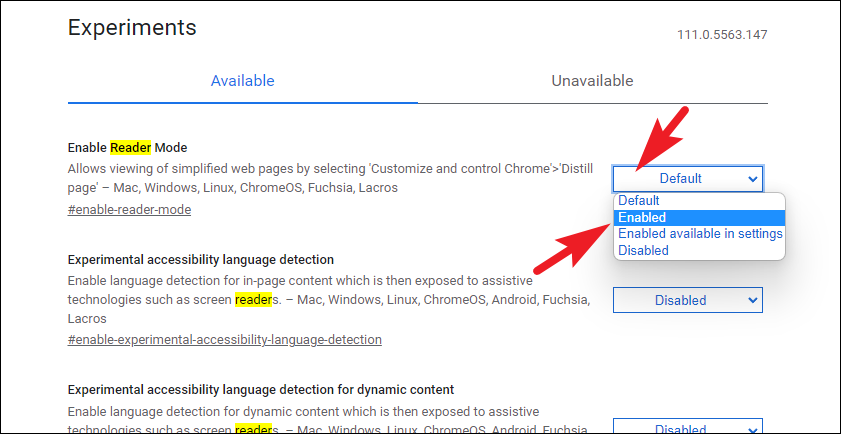
Une fois activé, cliquez sur le bouton de relance dans le coin inférieur droit de l’écran pour redémarrer Chrome.

Comment utiliser le mode lecture dans Chrome
Après avoir activé le mode de lecture dans les fonctionnalités expérimentales de Chrome, vous devriez voir le bouton”Mode de lecture”dans le coin droit de la barre d’adresse chaque fois qu’une page Web dans un format compatible est ouverte dans un onglet.
Pour utiliser le mode de lecture, cliquez sur le bouton”Mode de lecture”dans la barre d’adresse.
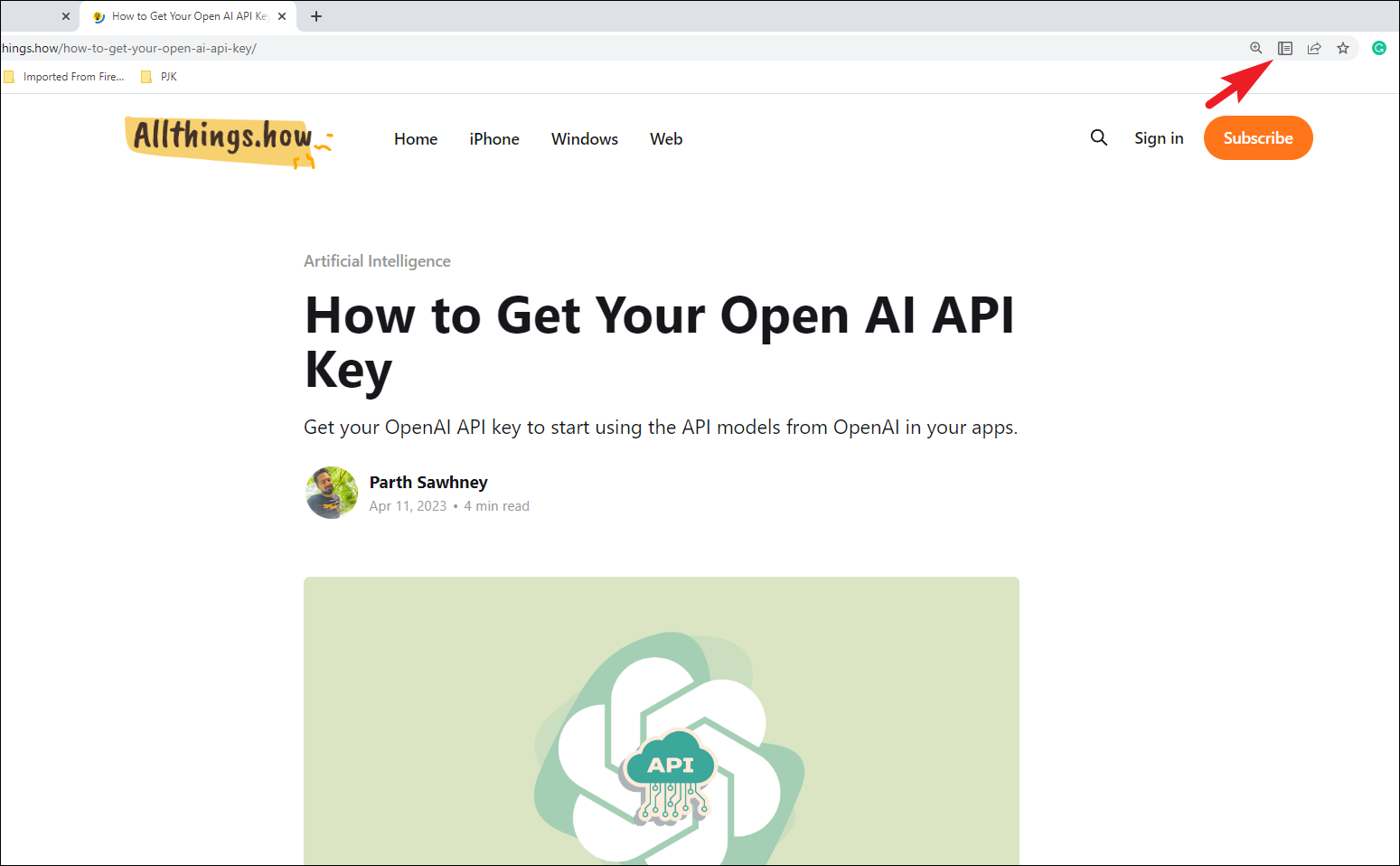
Une fois le mode lecteur activé, la page Web se transformera instantanément en une vue simplifiée, sans publicités, bannières, vidéos ou tout autre encombrement. L’icône du mode lecteur dans la barre d’adresse deviendra également bleue.

Personnalisation de la taille, du style ou de l’arrière-plan de la police en mode lecteur. Cliquez sur le bouton”A”dans le coin supérieur droit pour ouvrir le menu superposé”Personnaliser l’apparence”.
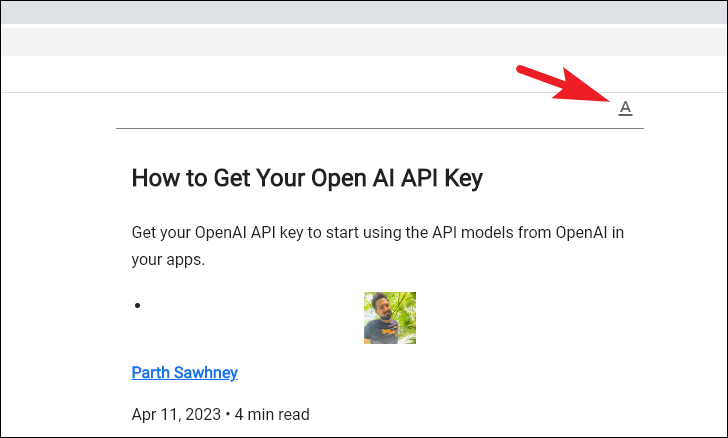
Pour modifier la taille de la police , étirez le curseur vers la droite. Vous pouvez modifier le style de police en cliquant sur le menu déroulant et la couleur d’arrière-plan parmi les options disponibles dans la palette de couleurs.
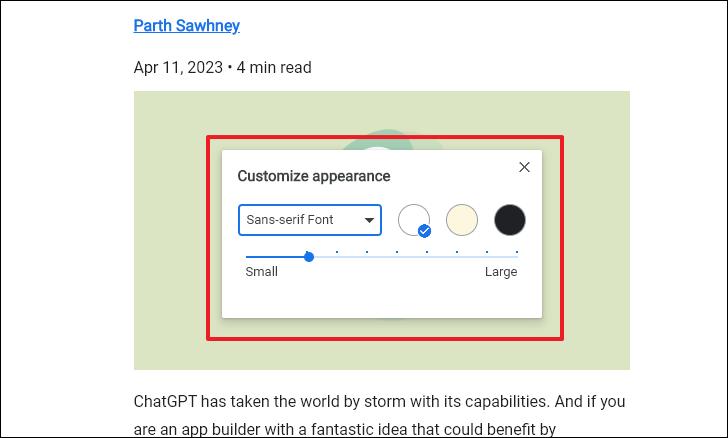
Enfin, lorsque vous avez fini de lire. Vous pouvez désactiver le mode lecteur en cliquant sur l’icône bleue”Mode lecteur”sur l’adresse.
Bien que vous n’ayez pas besoin du mode lecture chaque fois que vous visitez un site Web pour lire un article. Cependant, cela peut s’avérer utile lorsque vous êtes sur l’un de ces sites embêtants qui aiment vous bombarder d’un million de publicités.
